Hur man översätter en webbsida i Safari på Mac
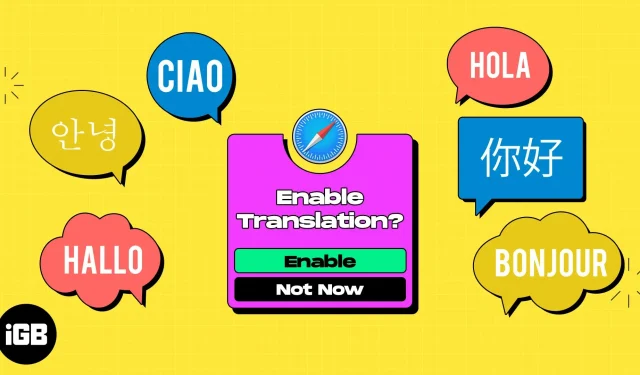
Om du lär dig ett nytt språk eller ofta besöker webbplatser som visas på en annan dialekt, kan du översätta en webbsida i Safari på Mac. Utan ett tredjepartsverktyg kan du dra nytta av Safaris inbyggda översättningsfunktion. Läs med för att ta reda på hur.
- Hur man översätter språket på en webbsida i Safari på Mac
- Hur man översätter en del av en webbsida på Mac
- Hur man ändrar språköversättningsinställningar på Mac
- Hur man hjälper Apple att förbättra Safari-översättningar
Hur man översätter språket på en webbsida i Safari på Mac
- När du landar på en sida där översättning är tillgänglig kommer du att se Översätt-ikonen i adressfältet. Om du håller muspekaren över ikonen kommer du också att se ”Tillgänglig översättning” i adressfältet → välj ikonen ”Översätt”.
- Välj önskat språk, till exempel ”Översätt till spanska” eller ”Översätt till italienska”. I din lista kommer du bara att se de språk som är tillgängliga för översättning på denna webbsida. Språken på din lista beror också på dina macOS-inställningar, som vi tar upp nedan.
- Du kommer att se en siduppdatering med texten översatt till ditt valda språk och ikonen Översätt markerad.
- Om du besöker en annan webbsida på samma webbplats på samma flik kommer den sidan också att översättas automatiskt. Safari slutar översätta automatiskt om sidan inte är på samma källspråk eller på en annan domän.
- När du är klar kan du återställa sidan till originalspråket om du vill. Välj ikonen Översätt och välj Visa original.
Safari gör det enkelt att översätta nästan alla webbsidor.
Hur man översätter en del av en webbsida på Mac
Kanske vill du inte översätta hela webbsidan, utan en viss del av den. Det kan vara en mening eller ett stycke. Du kan göra detta med Live Text och sedan dra nytta av de extra alternativen du har.
- Markera texten du vill översätta genom att hålla muspekaren över den för att markera den.
- Högerklicka eller Ctrl-klicka och tryck på → välj alternativet Översätt högst upp i menyn.
- Du kommer då att se ett popup-fönster där du kan välja språken ”Till” och ”Från” från respektive rullgardinsmeny.
- Du kan också använda knappen Spela upp till höger för att lyssna på texten högt, och knappen Kopiera översättning längst ned för att placera den översatta texten på urklippet och klistra in den någon annanstans.
Hur man ändrar språköversättningsinställningar på Mac
Du kan välja vilka språk som är tillgängliga när du använder Safaris översättningsfunktion. Här är hur.
- Gör något av följande för att öppna språkinställningarna:
- Öppna Systeminställningar, gå till Allmänt och välj Språk och region.
- Välj ikonen Översätt i Safaris adressfält och välj önskade språk.
- Överst i fönstret ser du ”Önskade språk” med en lista över de som är tillgängliga för översättning.
- För att lägga till ett språk, klicka på plustecknet (+) under listan. Välj det språk du vill inkludera och klicka på Lägg till.
- Du kommer att se ett meddelande som frågar om du vill ändra det primära språket till det du vill lägga till. Välj det alternativ du vill ha så kommer du att se det nya språket i listan över föredragna språk.
- För att ta bort ett språk, välj det i listan med föredragna språk och klicka på minustecknet.
- När du är klar stänger du Systeminställningar. Du bör då se de uppdaterade språken som är tillgängliga när du väljer Översätt-ikonen i Safari.
Hur man hjälper Apple att förbättra Safari-översättningar
Om du har översatt en sida och tror att översättningen kan vara felaktig kan du rapportera den till Apple. Detta hjälper Apple att förbättra översättningar i framtiden.
- När du har översatt sidan med stegen ovan väljer du ikonen ”Översätt” i Safaris adressfält igen. Den här gången väljer du ”Rapportera ett översättningsproblem”.
- Du kommer att se ett popup-meddelande som informerar dig om att Apple kommer att lagra och använda innehållet på webbsidans adress för att förbättra översättningarna. Välj ”Rapportera” för att skicka informationen till Apple.
Låt inte språkbarriärer stoppa dig!
Med inbyggd översättning i Safari på Mac behöver du inte använda en tredjepartsöversättare eller hoppa över en potentiellt intressant webbsida eftersom den är på ett annat språk.
Har du redan använt översätt i Safari på Mac? Vad tycker du om den här funktionen? Låt oss veta!



Lämna ett svar